怎么使用Edge浏览器中的语音朗读来朗读此页内容
今天给大家介绍一下怎么使用Edge浏览器中的语音朗读来朗读此页内容的具体操作步骤。
1.首先打开电脑上的edge浏览器,进入主页面后,点击右上角的“设置及其他”图标(或者按键盘上的Alt X组合键)。


2. 如图,在打开的菜单中,选择“朗读此页内容”(Ctrl shift G)选项。
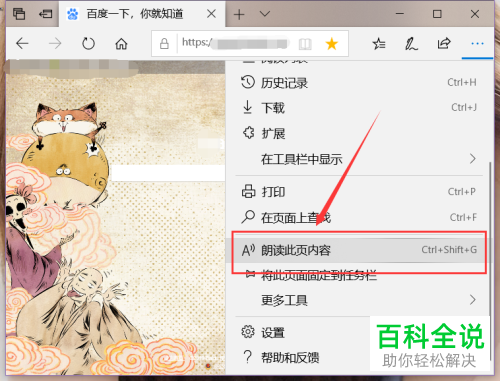
3. 如图,在页面上方就会显示朗读该页面的控制按钮了,从左到右依次是前进、暂停/播放、后退、语音设置、关闭等按钮。

4. 我们点击上方的前进、暂停/播放、后退三个按钮,可以对语音朗读的进度进行调整,而且朗读到某个内容时,该段内容就会以黄色高亮显示。

5. 如图,点击箭头所指的第四个图标按钮,打开语音设置的窗口,可以对朗读的速度和语音等进行调整。


6. 最后,想要关闭语音朗读功能的话,则点击右上方的叉号图标地即可退出。

以上就是怎么使用Edge浏览器中的语音朗读来朗读此页内容的具体操作步骤。
赞 (0)

